Empfohlene Einstellungen und FAQ für Destiny: Rising auf dem Mac
MuMuPlayer (macOS) ist jetzt mit Destiny: Rising kompatibel. Wir empfehlen dringend, die Funktion „Schnelle GPU-Mathematik“ in den Leistungseinstellungen zu aktivieren, um ein flüssigeres Spielerlebnis und eine reaktionsschnellere Steuerung beim Schießen zu erhalten. Bitte befolgen Sie die folgenden Schritte für spezifische Anpassungen.
Es wird dringend empfohlen, MuMuPlayer (macOS) in Version 1.6.40 oder höher zu verwenden, um Destiny: Rising auszuführen. >> Hier klicken, um die neueste Version zu erhalten
I. Empfohlene Emulator-Leistungseinstellungen
Starten Sie MuMuPlayer (macOS), klicken Sie dann auf Android Device und wählen Sie im oberen Menü MuMu Android Device - Einstellungen für "Android-Gerät", um die Einstellungen zu öffnen.
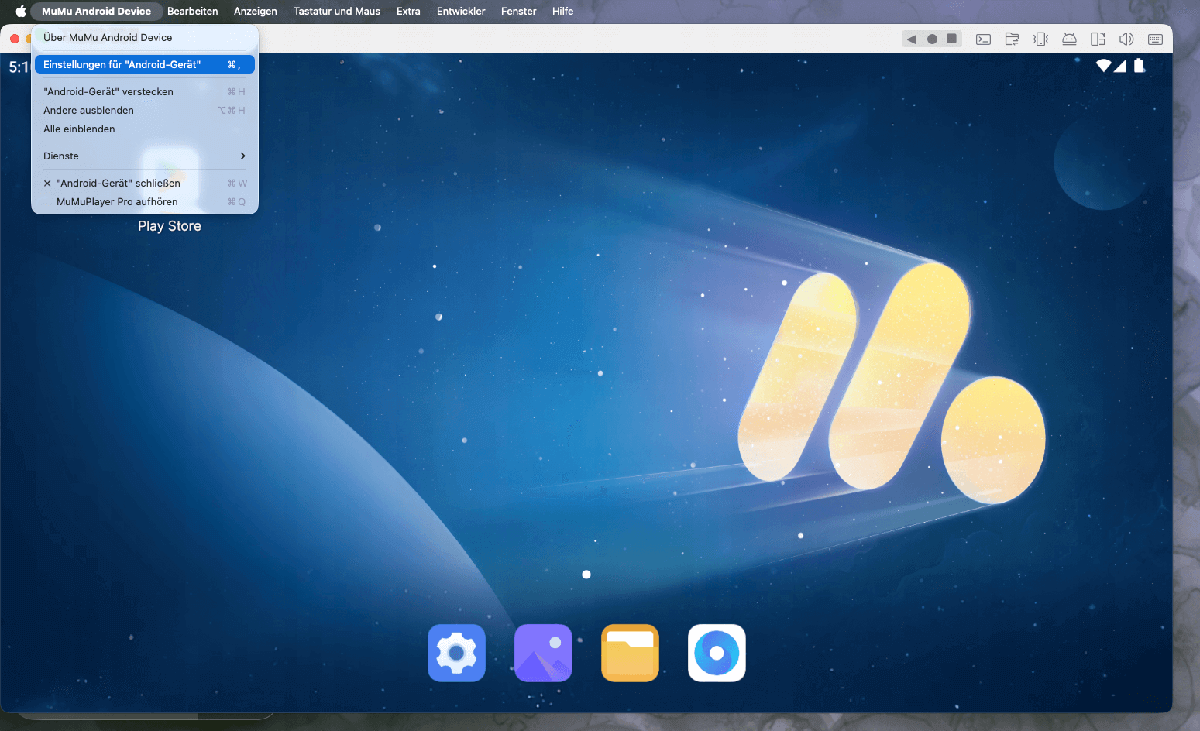
1. Leistungseinstellungen
Klicken Sie auf Leistung, aktivieren Sie die Schnelle GPU-Mathematik, stellen Sie die Leistungseinstellungen auf „Kunde“, wählen Sie die höchste Option für CPU (empfohlenes Maximum: 8), wählen Sie den maximalen Wert für Arbeitsspeicher (RAM) (empfohlenes Maximum: 7), setzen Sie das FPS-Limit auf „Maximal“ und aktivieren Sie die Option „Stummschaltung Bei Minimierung“.
Hinweis:
Die Funktion „Stummschaltung Bei Minimierung“ ist nur in Emulator-Version 1.6.40 und höher verfügbar.
Eine Erhöhung der Leistungseinstellungen verringert die für andere Programme auf Ihrem Computer verfügbaren Ressourcen. Passen Sie die Leistung entsprechend der tatsächlichen Nutzung Ihres Geräts an, vermeiden Sie das gleichzeitige Ausführen von ressourcenintensiven Anwendungen und verhindern Sie Verzögerungen sowohl im System als auch im Emulator.
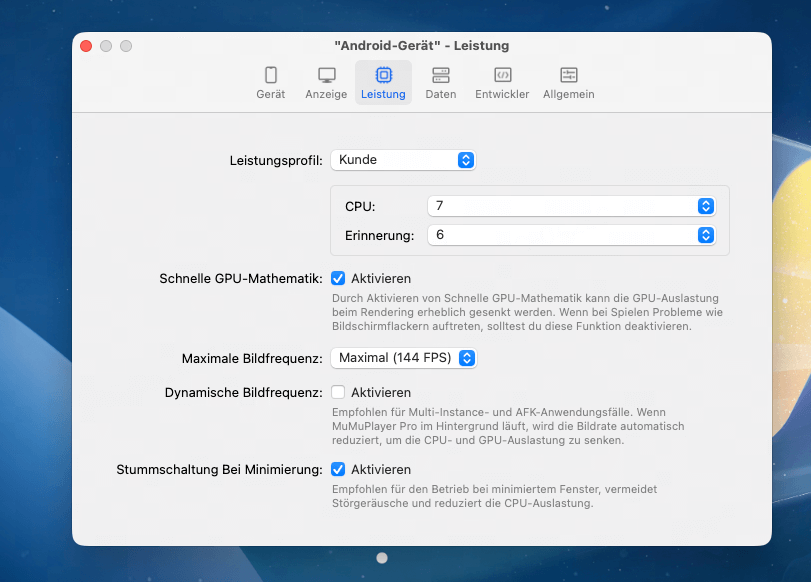
2. Geräteeinstellungen
Stellen Sie das GPU-Modell auf „Medium“ oder höher ein.
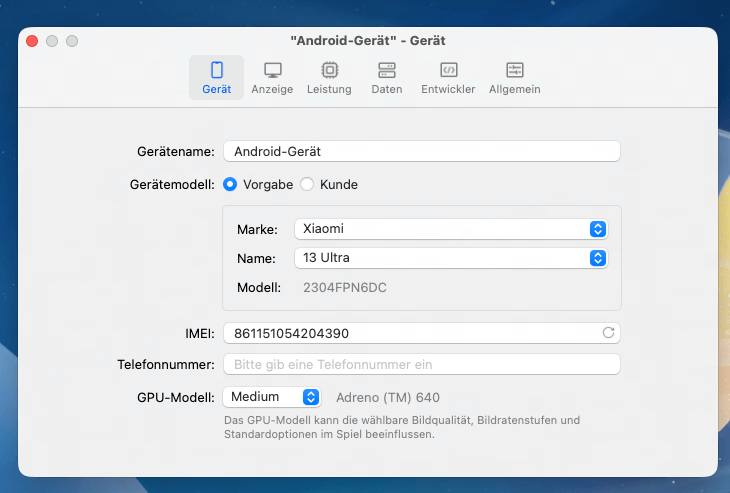
II. Empfohlene Spieleinstellungen
Gehen Sie zu den Einstellungen – Graphics, setzen Sie die FPS auf 120 und stellen Sie die Texturqualität auf „HD“ für ein ultra-HD-Visuelles Erlebnis.
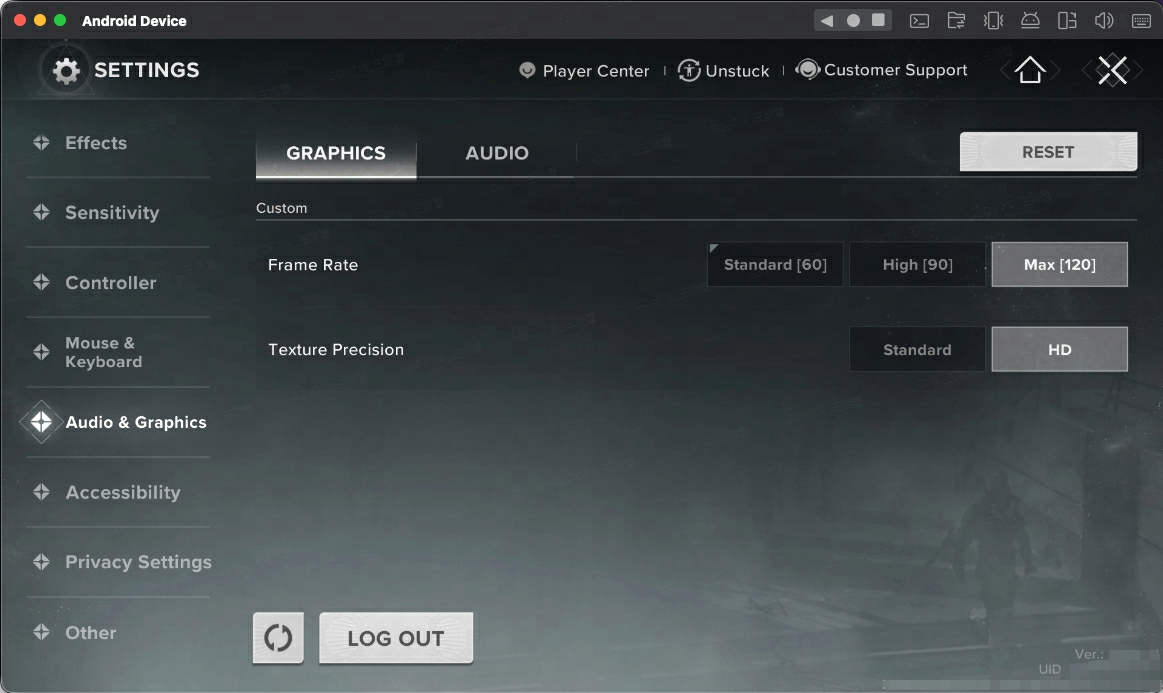
III. Was tun, wenn das Spiel nicht startet?
Einige Nutzer erhalten beim Start von Destiny: Rising mit MuMuPlayer (macOS) einen Hinweis, dass die Geräteleistung nicht ausreicht. Sollte dies auftreten, gehen Sie zu den Geräteeinstellungen und erhöhen Sie die Emulator-Geräteleistung auf mindestens 2 Kerne und 2 GB RAM, um das Spiel normal ausführen zu können.
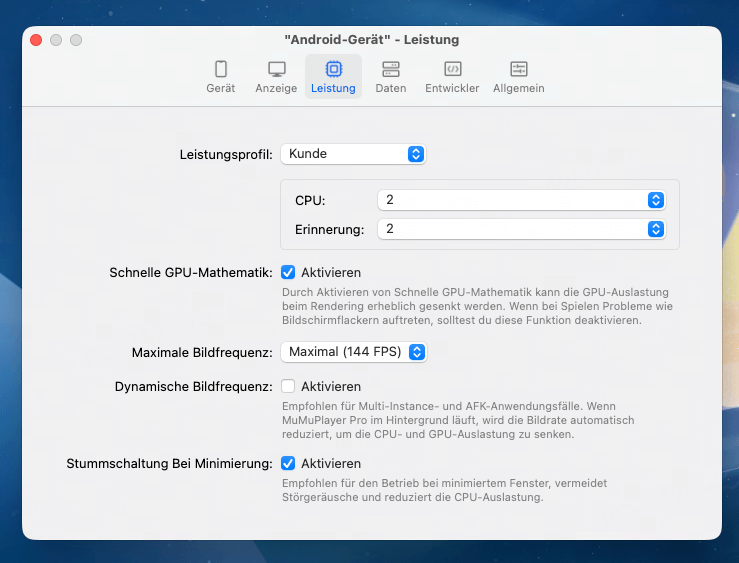
Ende des Artikels
